.NET 6学习笔记(7)——ASP.NET Core通过配置文件启用HTTPS
本质上我还是一个Windows App Developer,所以虽然会做一些ASP.NET Core的工作,但通常这些ASP.NET Core的程序会托管在Windows Service上,并且大部分时候跑在局域网环境。说实话传统行业的Win DEV对Web这一套其实不怎么精通,今天我们来看一下ASP.NET Core程序如何通过配置文件添加证书,启用HTTPS。
回顾上一篇《.NET 6学习笔记(6)——SSL证书的导出和格式转换》,我们介绍了如何从Windows中查找证书,并转换格式。
因为本篇的ASP.NET Core可以直接使用PFX证书,所以转换这一步不再提及。我们托管在Windows Service上的ASP.NET Core程序,一般都是通过本机域名localhost + port的形式来访问。这也为使用自签证书创造了便利的条件,只要像给IIS Express用的自签证书一样,证书“使用者”(Subject)的CN(Common Name)属性是localhost,即可满足我们的要求。
除了去申请一个免费的SSL证书外。这里也讨论下,如何从Windows导出PFX格式的证书。仍以IIS Express用的自签证书举例。
通过PowerShell脚本,可以方便的查找并导出:
$thumbPrint = $null $certs = get-childitem cert:\\LocalMachine\\my foreach ($certItem in $certs) { $certItem.Issuer if ($certItem.Issuer -eq "CN=localhost") { $thumbPrint = $certItem.Thumbprint break } } Write-Host $thumbPrint if ($null -ne $thumbPrint){ $mypwd = ConvertTo-SecureString -String "1234" -Force -AsPlainText Get-ChildItem -Path cert:\localMachine\my\$thumbPrint | Export-PfxCertificate -FilePath C:\temp\sampleCert.pfx -Password $mypwd Write-Host "Export IIS Express cert as Pfx file sucessfully." } else { Write-Host "Can't find IIS Express cert." }
根据上述脚本,导出的证书我们在C:\temp目录可以找到,导出的时候设置了密码1234,ASP.NET Core程序通过配置文件添加证书,需要填写该密码。
![]()
当然ASP.NET Core启用HTTPS的方式有很多种,通过配置文件appsetting.Production.json来添加证书。可能是最简单的一种。
至于如何创建用来托管ASP.NET Core程序的Windows Service,可以参考《.NET 6学习笔记(3)——在Windows Service中托管ASP.NET Core并指定端口》。
在示例中,我们创建一个空的ASP.NET Core Web Application,然后添加一个appsettings.Production.json文件,添加如下图所示的配置信息。节点名称HttpsInlineCertFile只是举例,并非固定。
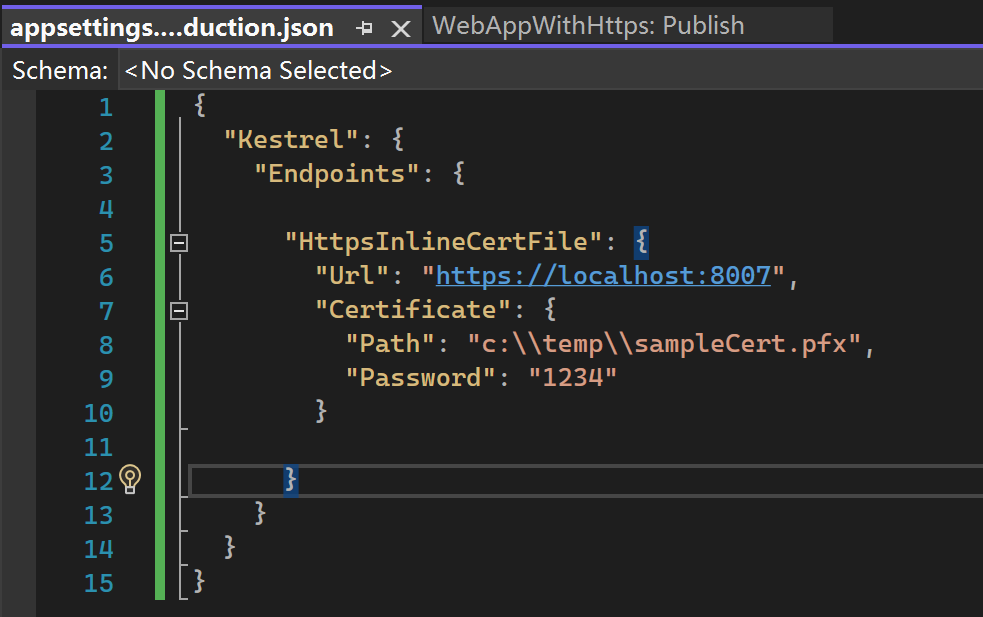
在完成以上修改后,我们publish该示例程序,成功发布后,打开publish的文件夹。然后我们双击生成的exe文件。可以看到我们成功应用了配置文件中的端口号,以及https的url。
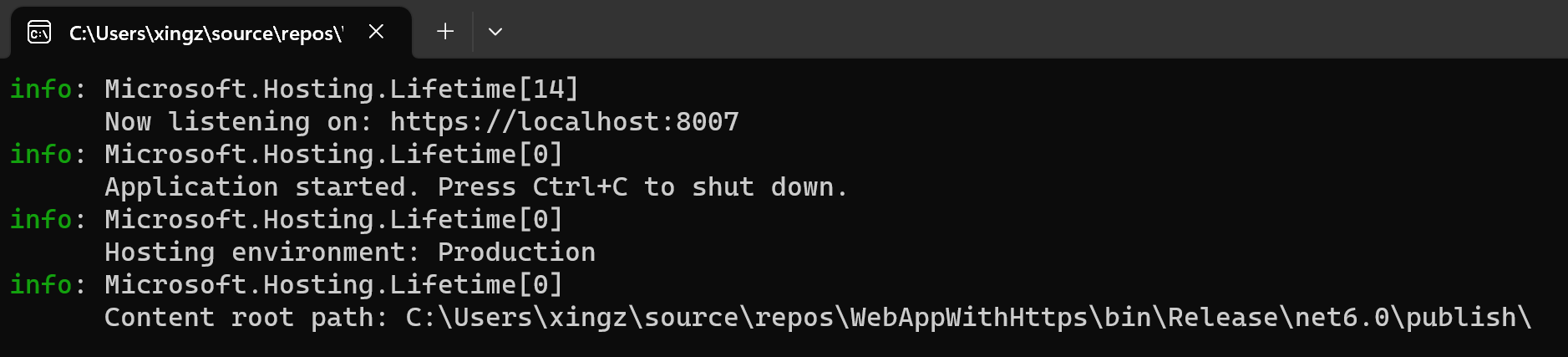
接下来打开浏览器访问这个地址,查看证书可以发现证书的使用者是localhost,这是我们导出的IIS Express证书能被来拿使用的原因。
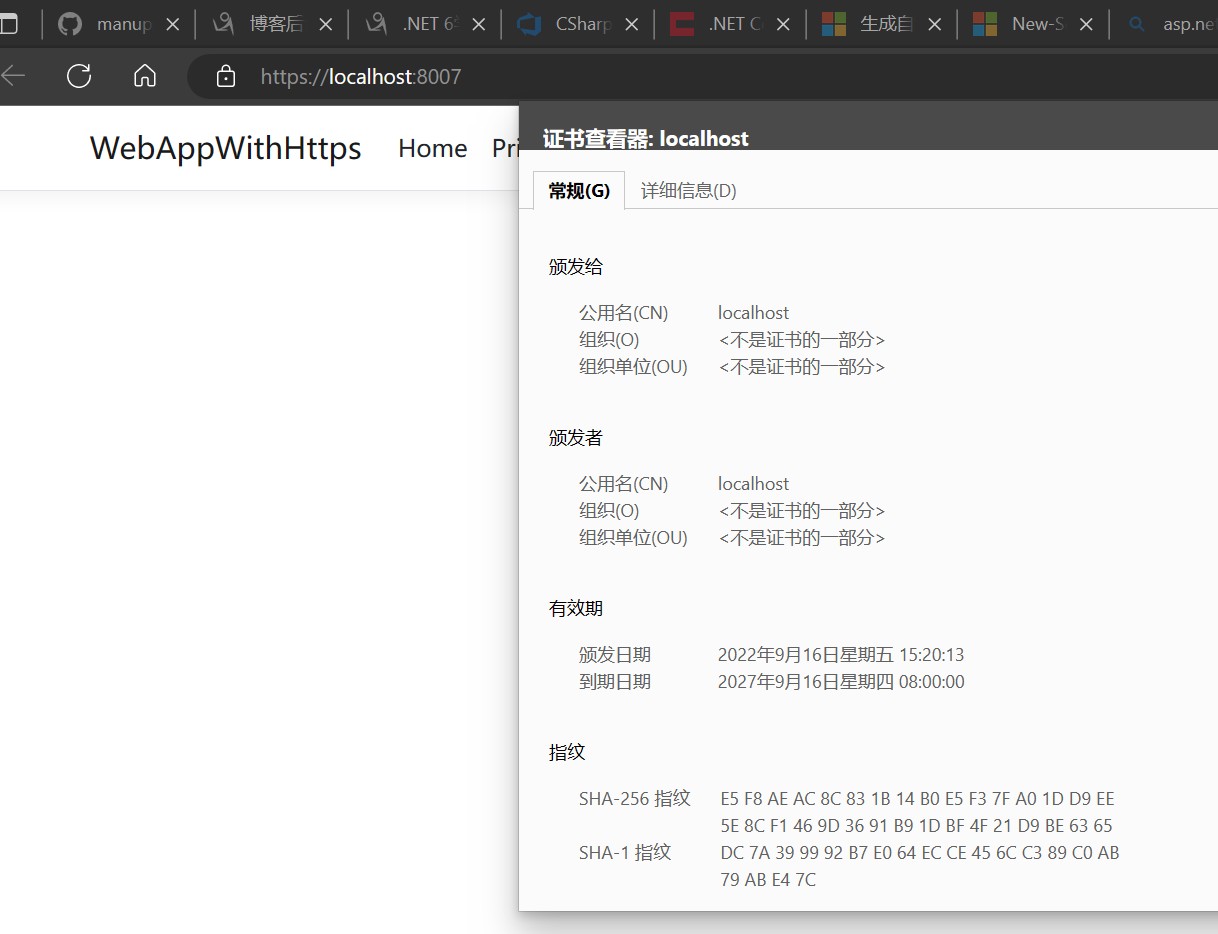
如果想要验证确实是在使用导出到c:\temp文件夹的证书,可以把导出的证书文件删掉。然后重新打开publish目录下的exe文件,会有Exception抛出。
本篇就到这里了,在实际的项目中,不太可能去导出IIS Express使用的证书,但是原理是相似的,不同项目组之间的Web APP在集成的时候,往往会需要实现文中的操作。
Github:
以下链接,是MS Learn上Windows开发的入门课程,单个课程三十分钟到60分钟不等,想要补充基础知识的同学点这里:



